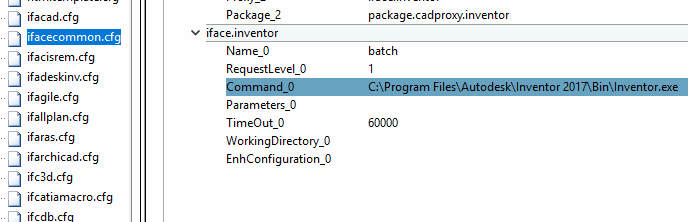Affinché il funzionamento sia possibile in linea di principio, devono essere soddisfatti i seguenti requisiti:
Le seguenti impostazioni sono disponibili nella finestra di dialogo Il file di configurazione
pappserver.cfgeseguire:Le seguenti impostazioni sono disponibili nella finestra di dialogo Il file di configurazione
pappclient.cfgeseguire:Su ogni client che deve eseguire i servizi di download e/o conversione deve essere in esecuzione un PSWorker opportunamente configurato.
Andare alla directory a 64 bit del proprio PARTsolutions e lasciare il
psworker.execon il parametro-guicorrere.-> Si apre la finestra di dialogo.
-> Si apre la finestra di dialogo Impostazioni [Settings].
Limite di memoria per il riavvio del worker [Memory limit for worker restart]: il valore qui dovrebbe essere aumentato, soprattutto se la conversione viene eseguita con un sistema CAD. Un'indicazione che il lavoro ha esaurito la memoria è il seguente messaggio nel worker: "Controller said kill job...".
Effettuare le seguenti impostazioni nella pagina della scheda Impostazioni generali [Common settings]:
Configurazione di base del client [Client base configuration]
Numero di lavori in parallelo [Number of parallel jobs]: inserire un valore numerico, ad esempio 1.
Il valore specifica la frequenza con cui il sistema CAD viene avviato per la conversione, anche se normalmente viene utilizzata una sola licenza CAD per computer.
La conversione parallela funziona attualmente per Pro/E-Creo, NX, SolidWorks, Solid Edge e Inventor.
Effettuare le seguenti impostazioni nella pagina della scheda Configurazione del lavoratore:
Aprire il Prompt dei comandi (amministratore) nel menu Start di Windows.
Impostare PARTapplicationServer come servizio.
<Pfad zur pappserver.exe> -install
Impostare PSWorker come servizio.
<Pfad zur psworker.exe> -install
Aprire le proprietà. Selezionare la scheda Accesso nella finestra di dialogo e selezionare l'opzione Questo account. Inserire il nome utente e la password.
Quando si utilizza un CD di vendita offline, Assicurarsi che il percorso del file exe nella cartella File di configurazione
ifacecommon.cfginserito è.Deve eseguire più di 1 processo per PSWorker Modificare l'impostazione nel file di configurazione
ifacecommon.cfg-> blocco<cadsystem>-> tastoRequestLevelda '1' a '2'.



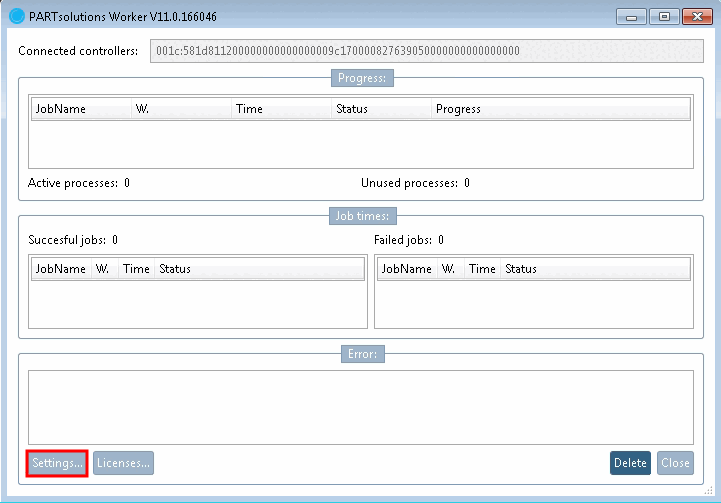

![[Nota]](https://webapi.partcommunity.com/service/help/latest/pages/it/ecatalogsolutions/doc/images/note.png)